UART 使用
板载资源介绍
AIO-3128C 开发板内置 3 路 UART,分别为 uart0,uart1,uart2。
uart0 用于蓝牙数据传输,如果要使用 uart0,必须关掉蓝牙,才可以使用扩展槽上的 UART0 针脚。
uart1, 因为存在以下复用:
SPI_TXD/UART1_TX
SPI_RXD/UART1_RX
SPI_CSN0/UART1_RTS
AIO-3128C 使用SPI桥接/扩展4个增强功能串口(UART)的功能,分别为UART1,RS232(上),RS232(下),RS485功能,其中RS232(下)口硬件可做修改为TTL功能。 每个UART都拥有256字节的FIFO缓冲区,用于数据接收和发送。

uart2 一般用做调试串口,但同样存在复用,也就是说 TF 卡与调试串口不可以同时使用:
SDMMC_D0/UART2_TX
SDMMC_D1/UART2_RX
uart2 有 32 字节的 FIFO 收发缓冲区,uart0 则要有双 64 字节的 FIFO 用作蓝牙数据收发。所有 uart 均支持 5 位、6 位、7 位、8 位数据收发和 DMA 操作。
配置 DTS 节点
文件 kernel/arch/arm/boot/dts/aio-3128c.dtsi 中已经有 spi转uart 相关节点定义,如下所示:
&spi0 { status = "okay"; max-freq = <48000000>; dac0: dh2228@00 { status = "disabled"; compatible = "rohm,dh2228fv"; reg = <00>; spi-max-frequency = <100000>; }; spi_wk2xxx: spi_wk2xxx@00{ status = "okay"; compatible = "firefly,spi-wk2xxx"; reg = <0x00>; spi-max-frequency = <10000000>; reset-gpio = <&gpio3 GPIO_D3 GPIO_ACTIVE_HIGH>; irq-gpio = <&gpio1 GPIO_B4 IRQ_TYPE_EDGE_FALLING>; cs-gpio = <&gpio1 GPIO_B3 GPIO_ACTIVE_HIGH>; pwr-en-gpio = <&gpio0 GPIO_B4 GPIO_ACTIVE_HIGH>; }; };
调试方法
RS485:/dev/ttysWK0 RS232(上):/dev/ttysWK1 RS232(下):/dev/ttysWK2 UART1:/dev/ttysWK3
配置 uart0
用户只需在 kernel/arch/arm/boot/dts/aio-3128c.dts 文件中打开 uart0 ,并关掉蓝牙,如下所示:
&uart0 { status = "okay"; dma-names = "!tx", "!rx"; pinctrl-0 = <&uart0_xfer &uart0_cts>;}; wireless-bluetooth { compatible = "bluetooth-platdata"; ... status = "disabled"; }; };
编译并烧写内核
将串口驱动编译到内核中,在 kernel 目录下执行如下命令:
make AIO-3128C_defconfig make AIO-3128C.img -j4
把 kernel 目录下生成的 kernel.img 和 resource.img 烧录到开发板中即可。
测试串口通讯
配置好串口后,用户可以通过主机的 USB 转串口适配器向开发板的串口收发数据,以 uart0 为例,步骤如下:
连接硬件
将开发板 uart0 的 TX、RX、GND 引脚分别和主机串口适配器的 RX、TX、GND 引脚相连。注意:如果是使用 Firefly 的串口适配器,则是 TX 对 TX,RX 对 RX 连接。
打开主机的串口终端
在终端打开 kermit,并设置波特率:
$ sudo kermit C-Kermit> set line /dev/ttyUSB0 C-Kermit> set speed 9600 C-Kermit> set flow-control none C-Kermit> connect
/dev/ttyUSB0 为 USB 转串口适配器的设备文件
uart0 的波特率默认为 9600
发送数据
uart0 的设备文件为 /dev/ttyS0。在设备上运行下列命令:
echo firefly uart test... > /dev/ttyS0
主机中的串口终端即可接收到字符串“firefly uart test…”
接收数据
首先在设备上运行下列命令:
cat /dev/ttyS0
然后在主机的串口终端输入字符串 “Firefly uart test…”,设备端即可见到相同的字符串。要改变 uart0 的波特率,例如 115200,可以运行以下命令:
stty -F /dev/ttyS0 115200
-
嵌入式主板
+关注
关注
7文章
6085浏览量
35279 -
Firefly
+关注
关注
2文章
538浏览量
7014
发布评论请先 登录
相关推荐
超高性价比AIO-3128C开源主板
firefly RK3128开发板 AIO-3128C介绍

AIO-3288C开发板UART串口简介
fireflyAIO-3128C主板启动模式介绍
fireflyAIO-3128C主板串口调试介绍





 微雪电子AIO-3128C主板UART使用介绍
微雪电子AIO-3128C主板UART使用介绍

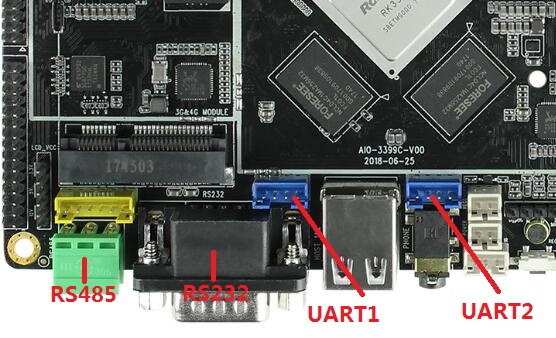
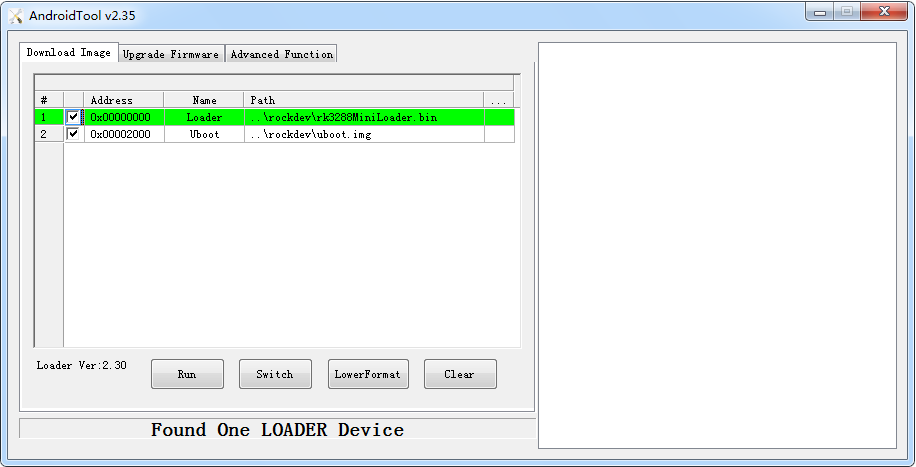

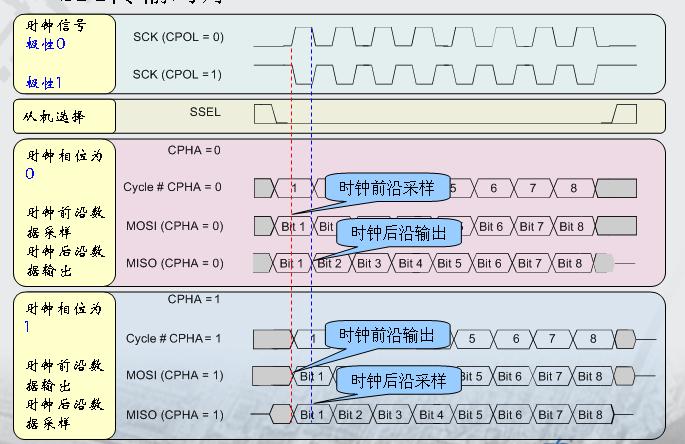
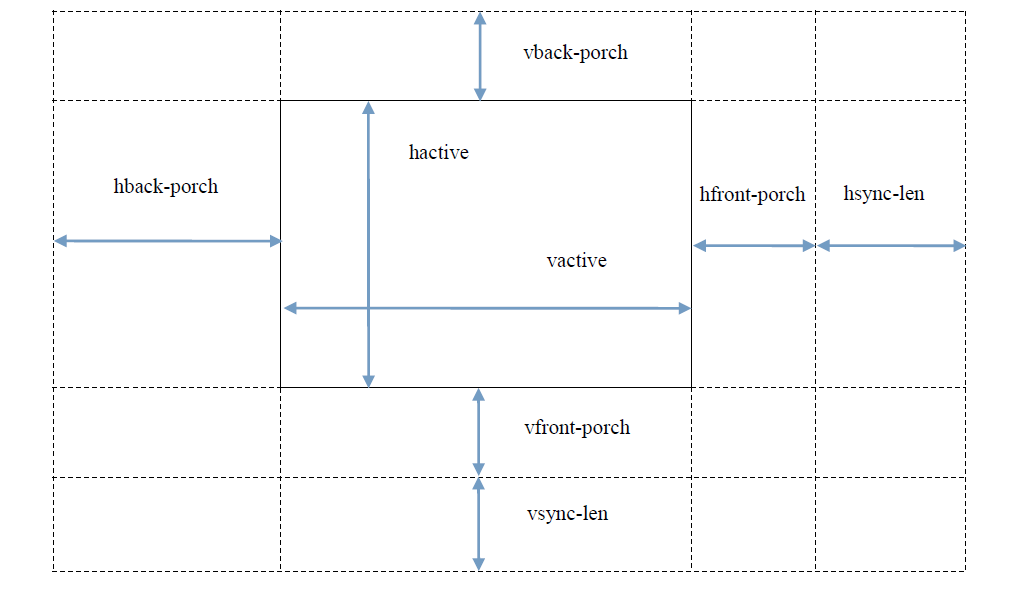
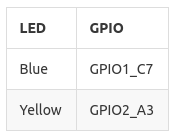










评论